7 correctifs pour le logiciel AMD Adrenalin qui ne fonctionne pas ou ne souvre pas

Vous êtes confronté au problème du logiciel AMD Adrenalin qui ne fonctionne pas ou ne s
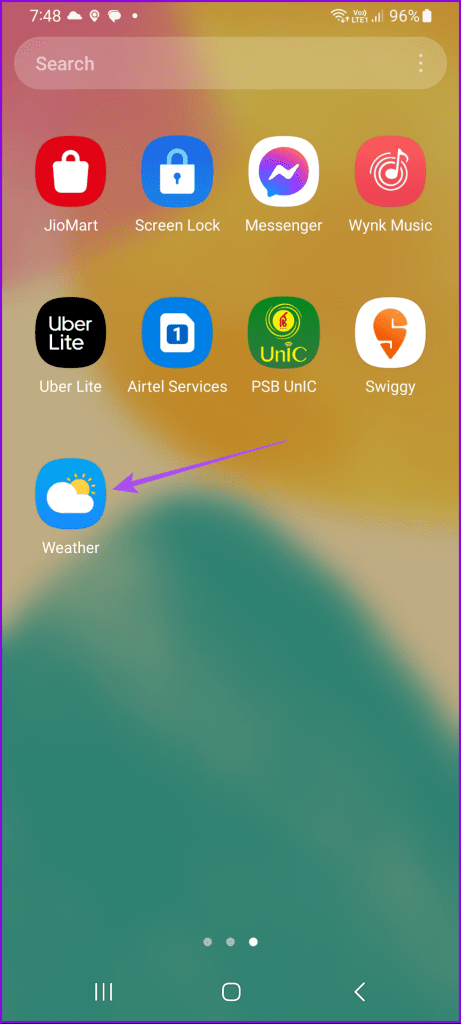
L'application Météo sur votre téléphone Samsung Galaxy vous tient au courant de la température actuelle, de la vitesse du vent, des niveaux d'humidité, etc. Vous pouvez également consulter les mises à jour météo si votre appareil Samsung prend en charge un affichage permanent . Vous n'avez pas besoin d'ouvrir l'application séparément.
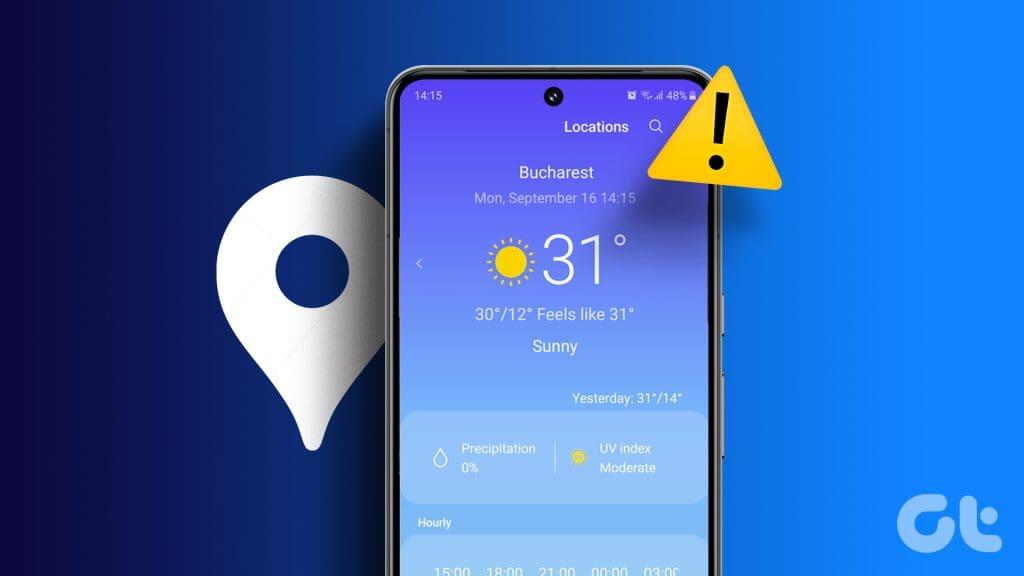
Mais la fonctionnalité de l'application peut être limitée si elle ne peut pas mettre à jour votre position en fonction de l'endroit où vous vous trouvez. Si vous rencontrez le même problème, cet article partage les meilleurs correctifs pour la localisation qui ne se met pas à jour dans l'application Météo sur le téléphone Samsung Galaxy.
La première solution à suivre si l'application météo affiche un mauvais emplacement est de vérifier si l'application est autorisée à détecter automatiquement votre emplacement actuel. Voici comment.
Étape 1 : Ouvrez l'application Météo et appuyez sur l'icône du menu hamburger dans le coin supérieur gauche.

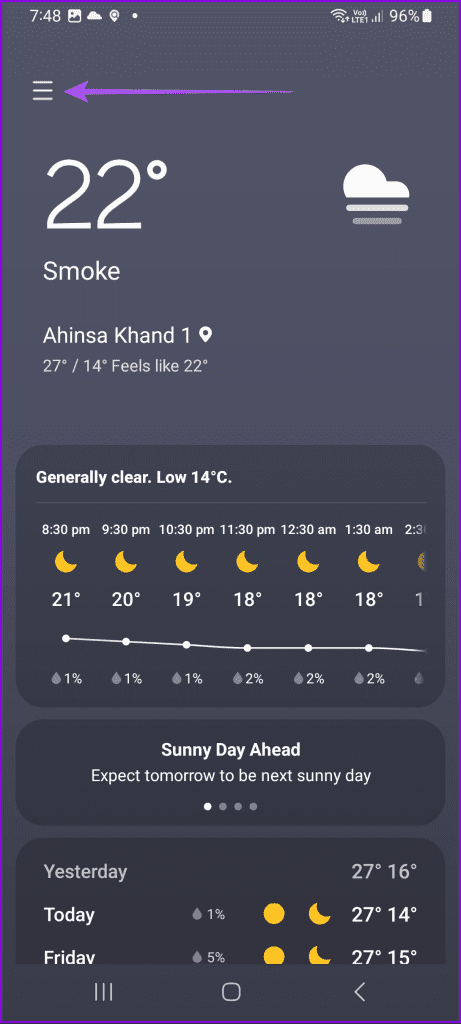
Étape 2 : Appuyez sur l'icône Paramètres en haut à gauche et sélectionnez Utiliser l'emplacement actuel.
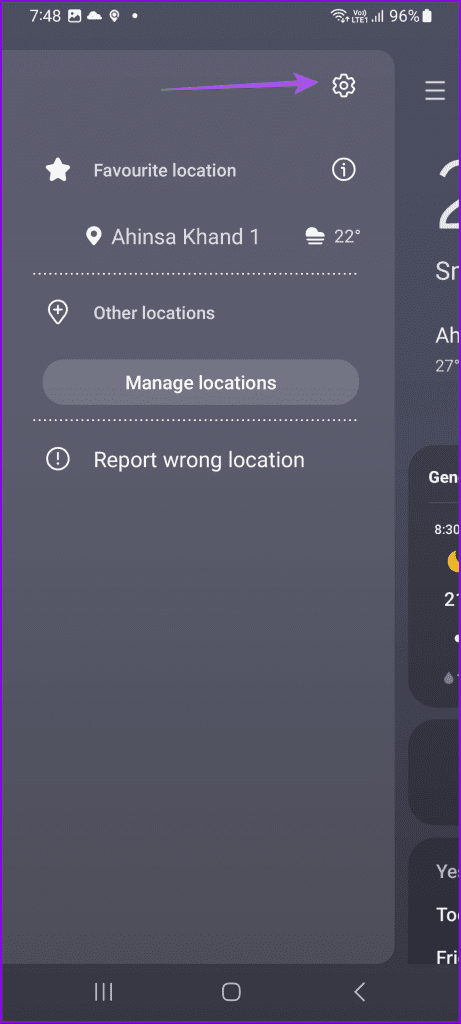
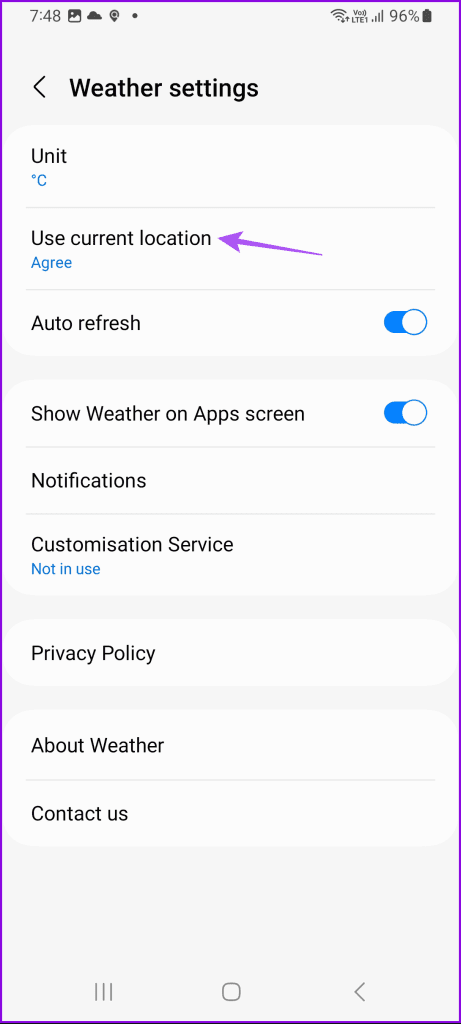
Étape 3 : appuyez sur le bouton à côté d’accepter pour activer la fonctionnalité.
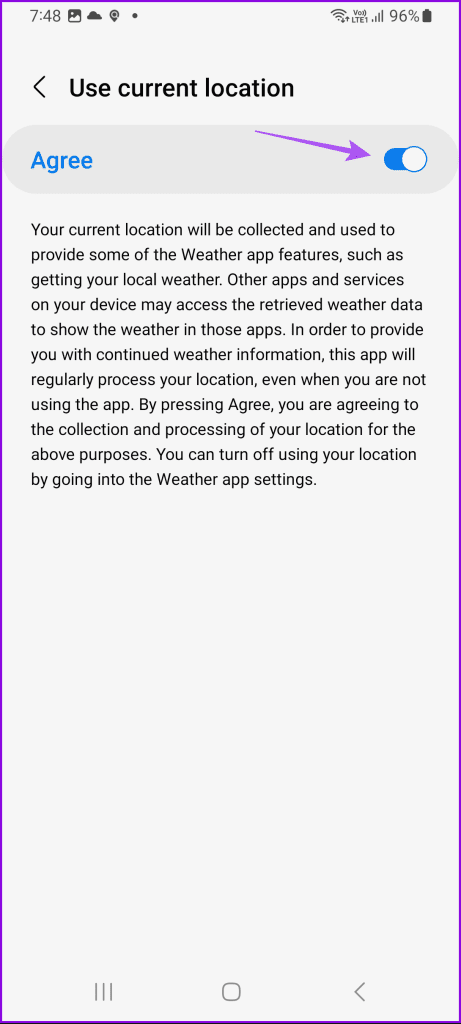
Étape 4 : Revenez à la page d'accueil de l'application Météo pour vérifier si elle récupère de nouveaux détails.
Si l'application Samsung Météo ne détecte toujours pas votre position actuelle, vous devez vérifier et activer la précision de la localisation Google. Si la fonctionnalité est désactivée, votre appareil Samsung utilisera uniquement le GPS pour déterminer votre position actuelle. Mais pour obtenir les informations météorologiques les plus précises, vous devez autoriser Google à collecter vos données de localisation actuelles.
Étape 1 : Ouvrez Paramètres et appuyez sur Localisation.

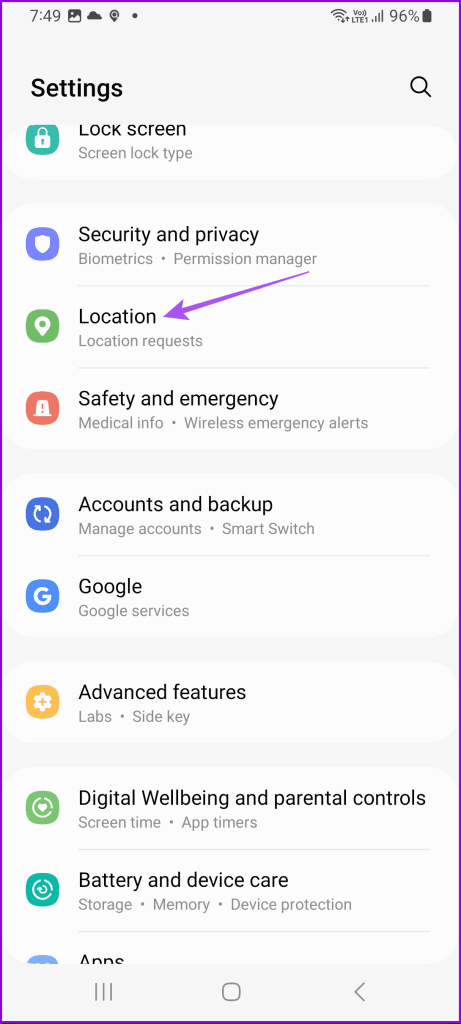
Étape 2 : Appuyez sur Services de localisation et sélectionnez Précision de la localisation Google.
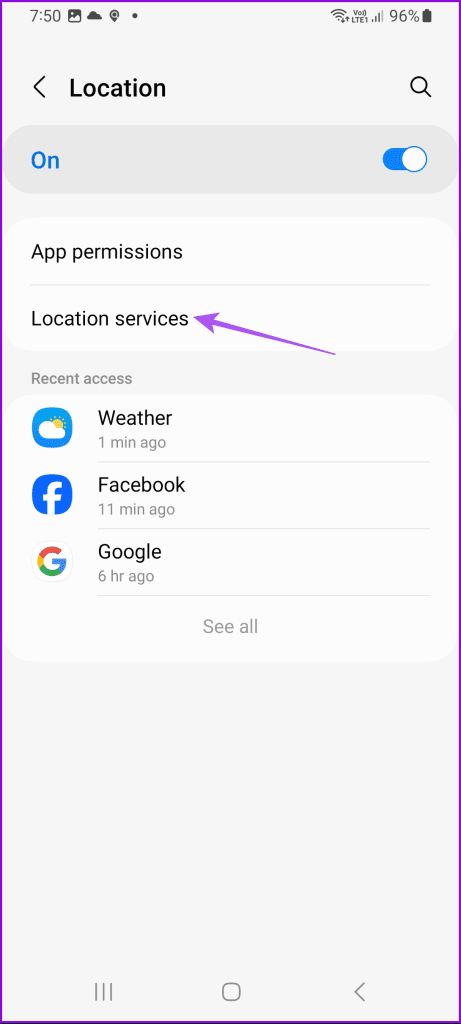
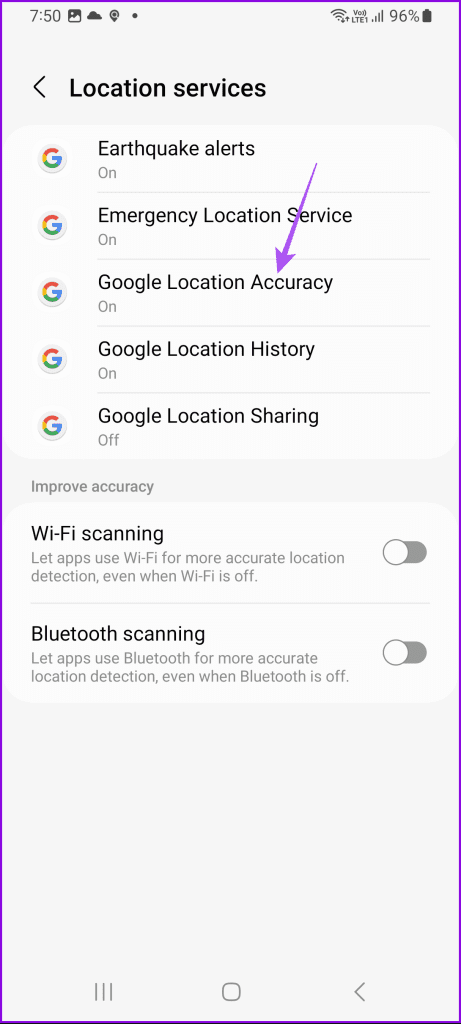
Étape 3 : Appuyez sur la bascule pour activer la fonctionnalité si elle a été précédemment désactivée.
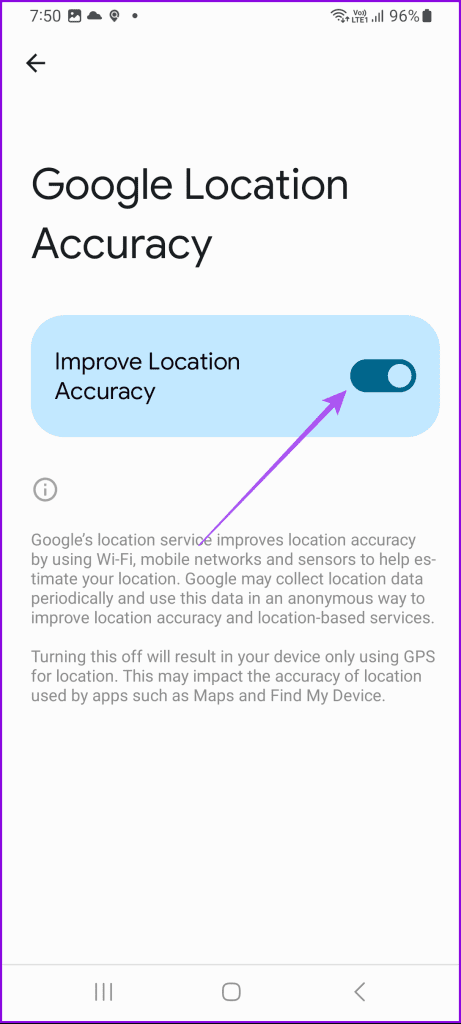
Étape 4 : Fermez les paramètres et ouvrez Météo pour vérifier si le problème est résolu.

Étant donné que vous êtes principalement à l’extérieur, nous vous suggérons de passer à un réseau 5G sur votre téléphone Samsung Galaxy. Cela améliorera la vitesse d'Internet et aidera l'application météo à détecter votre position plus rapidement. Si vous êtes à l'intérieur, essayez de vous connecter à un réseau Wi-Fi, mais assurez-vous de l'utiliser en toute sécurité sur votre appareil .
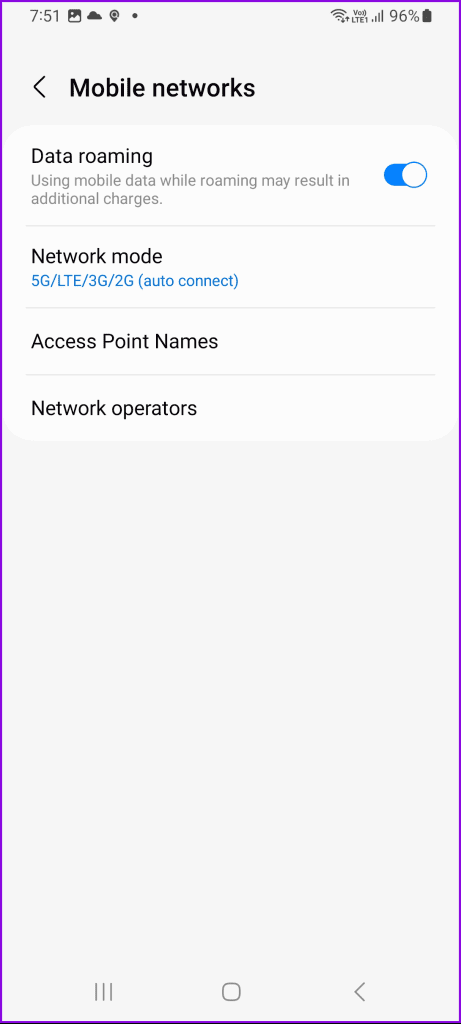
Le mode d'économie d'énergie peut être une autre raison pour laquelle l'application Météo affiche le mauvais emplacement. Ce mode permet d'économiser la batterie en limitant les fonctions d'arrière-plan sur votre appareil. C'est pourquoi nous suggérons de le désactiver. Si vous avez vraiment besoin de continuer à utiliser le mode d'économie d'énergie, vous pouvez le désactiver pendant un certain temps et le réactiver une fois que vous connaissez votre position actuelle et la météo.
Étape 1 : Ouvrez Paramètres et appuyez sur Entretien de la batterie et de l'appareil.

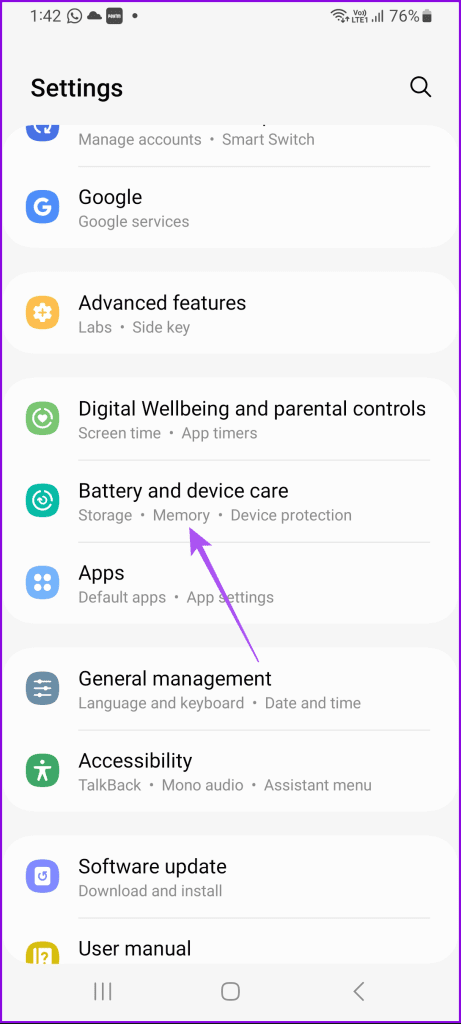
Étape 2 : Appuyez sur Batterie et appuyez sur le bouton à côté d'Économie d'énergie pour désactiver la fonctionnalité.
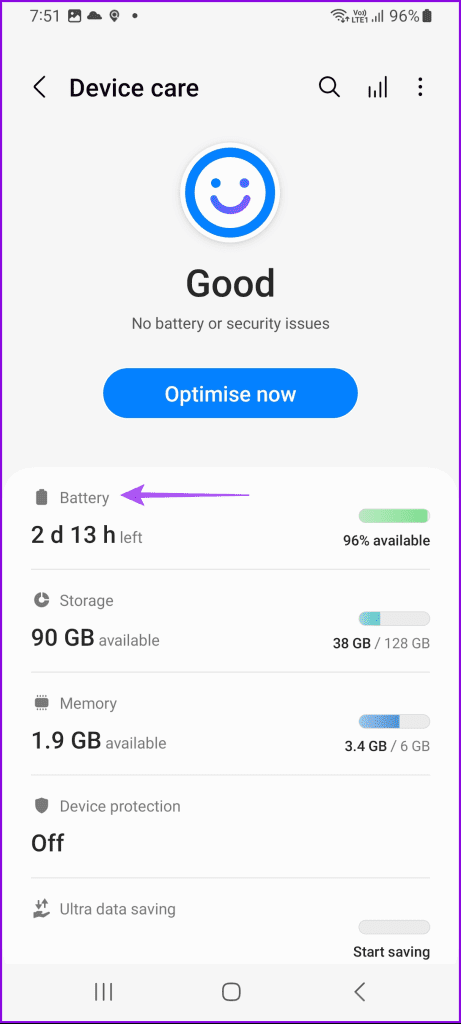
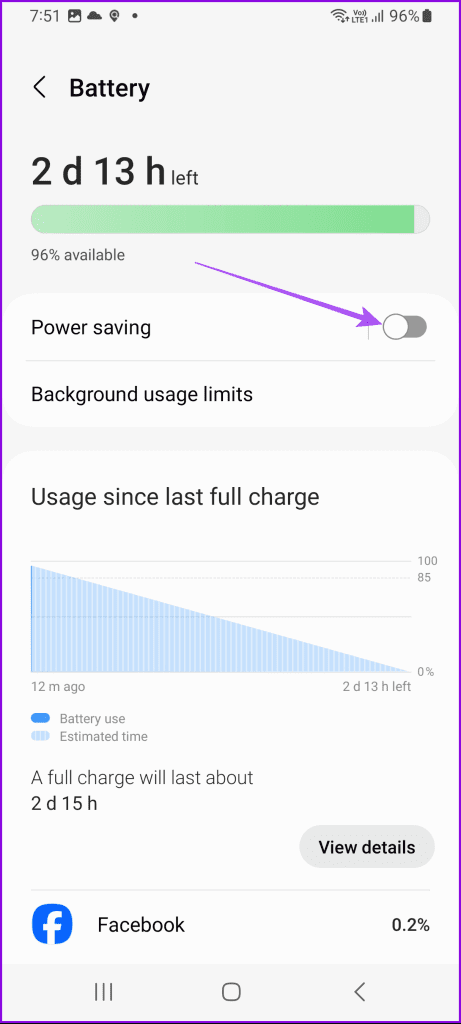
Étape 3 : Fermez les paramètres et ouvrez l'application Météo pour vérifier si le problème est résolu.

Vous pouvez essayer de forcer la fermeture et de relancer l'application Météo pour lui donner un nouveau départ sur votre téléphone Samsung Galaxy.
Étape 1 : Appuyez longuement sur l'icône de l'application Météo et sélectionnez Informations sur l'application.
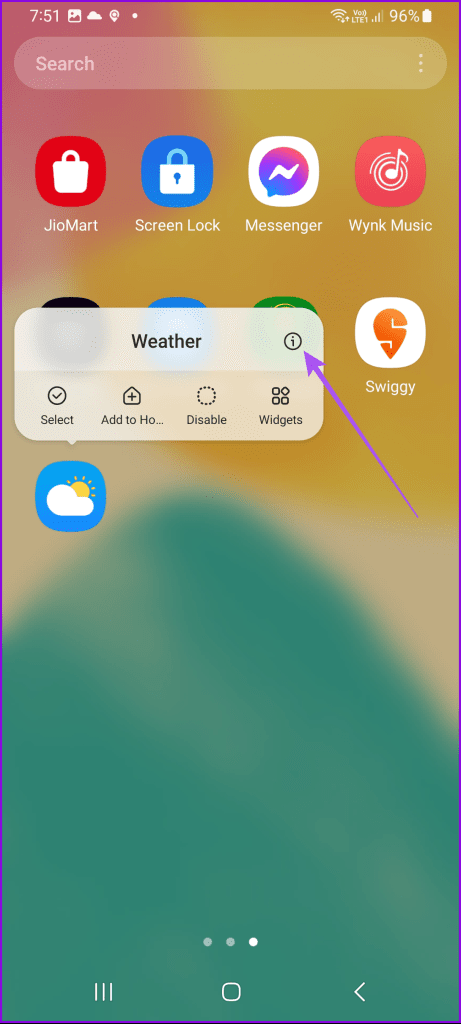
Étape 2 : Appuyez sur Forcer l’arrêt et sélectionnez Ok pour confirmer.
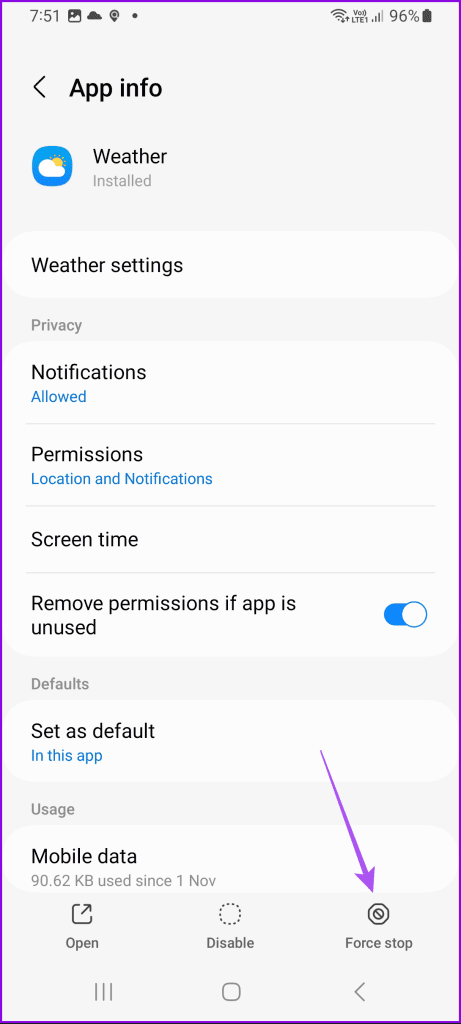
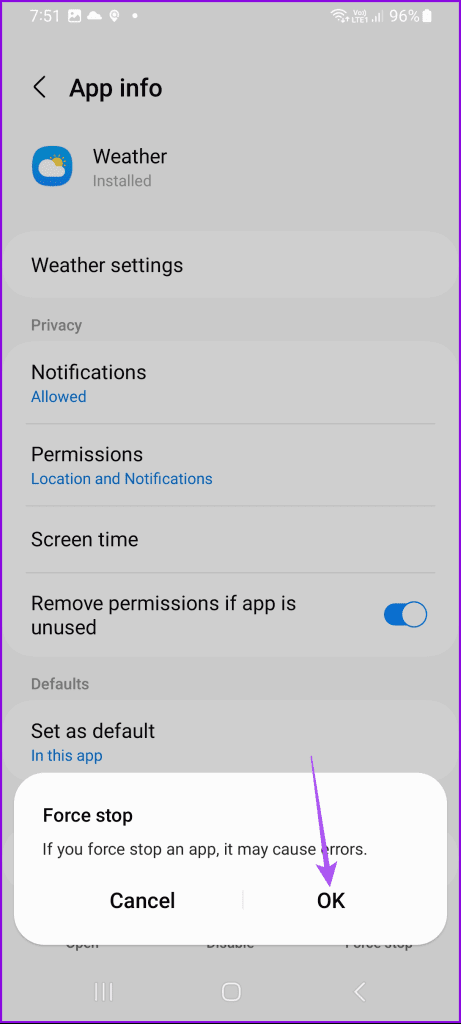
Étape 3 : Fermez App Info et relancez Weather pour vérifier si le problème est résolu.

Vous pouvez essayer d'installer une nouvelle version de l'application Météo pour corriger les bogues de la version actuelle qui pourraient être à l'origine du problème. Vous devrez mettre à jour OneUI sur votre modèle Samsung Galaxy.
Ouvrez simplement les paramètres et appuyez sur Mise à jour logicielle pour vérifier si une version est disponible pour l'installation.

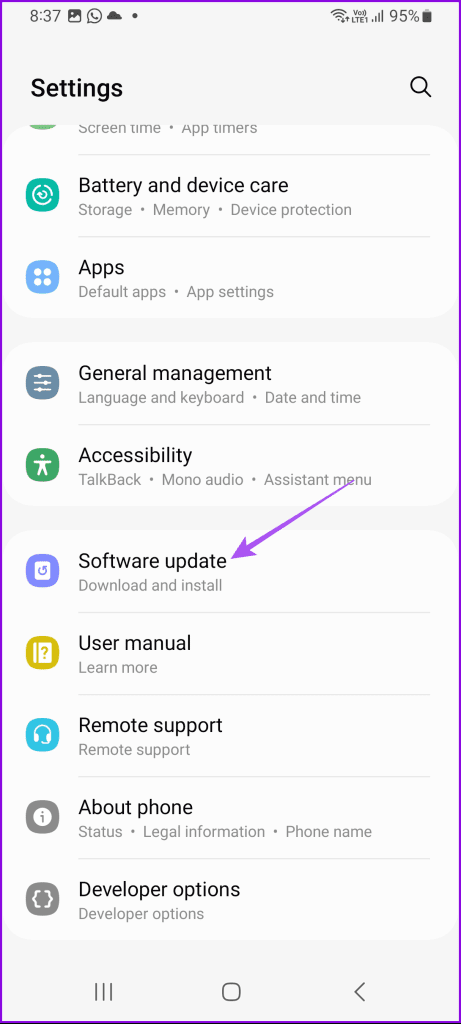
Si aucune des solutions ne fonctionne, vous pouvez réinitialiser les paramètres réseau de votre téléphone Samsung Galaxy. Cela supprimera toutes les autorisations du réseau sans fil et vous devrez à nouveau ajouter ces détails.
Étape 1 : Ouvrez Paramètres et appuyez sur Système.

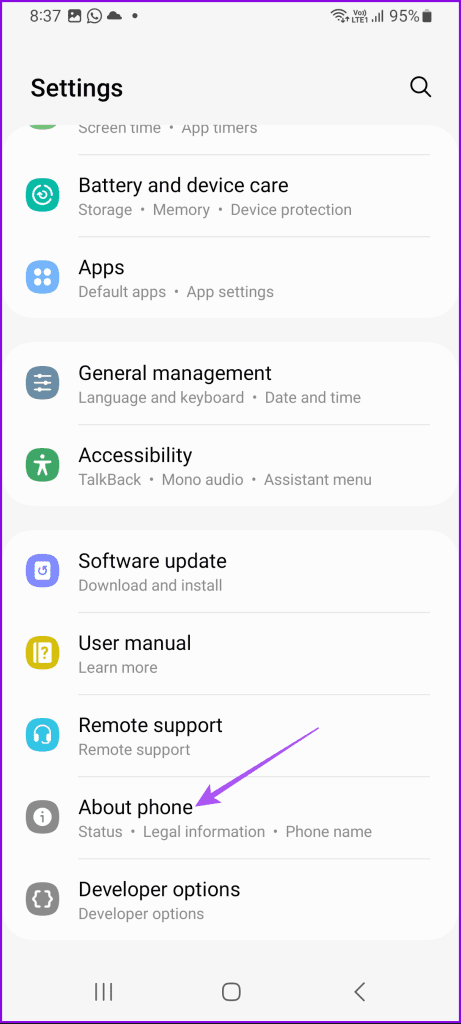
Étape 2 : Sélectionnez Réinitialiser et appuyez sur Réinitialiser les paramètres réseau.


Étape 3 : Appuyez sur Réinitialiser les paramètres pour confirmer.
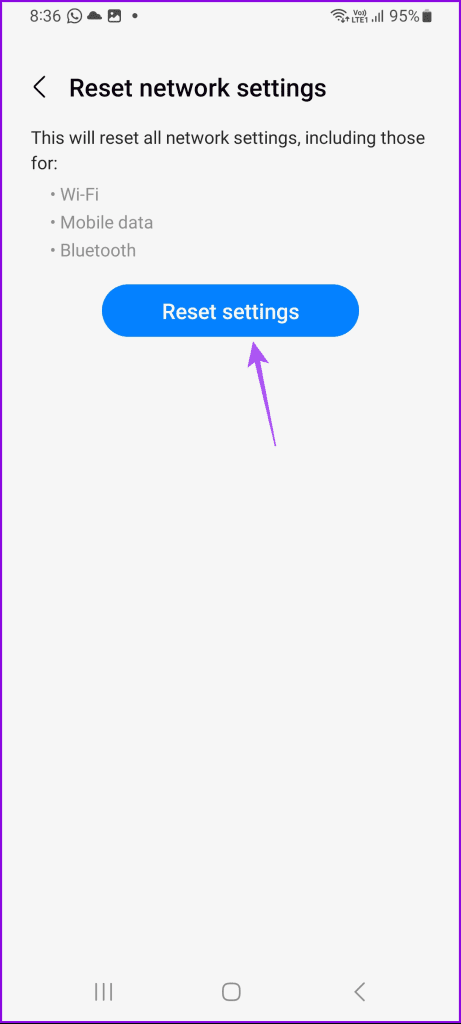
Après cela, ouvrez l'application Météo et vérifiez si le problème est résolu.
Ces solutions vous aideront si l'application Samsung Weather ne met pas à jour votre position. Connaître les statistiques météorologiques est utile, surtout lorsque vous planifiez un voyage dans une autre ville et lors des déplacements quotidiens.
Vous êtes confronté au problème du logiciel AMD Adrenalin qui ne fonctionne pas ou ne s
Pour corriger l
Apprenez à maîtriser le chat Zoom, une fonctionnalité essentielle pour les visioconférences, avec nos conseils et astuces.
Découvrez notre examen approfondi de l
Découvrez comment récupérer votre Instagram après avoir été désactivé en suivant nos étapes claires et simples.
Découvrez comment savoir qui a consulté votre profil Instagram avec nos solutions pratiques. Sauvegardez votre vie privée tout en restant informé !
Apprenez à créer des GIF animés facilement avec votre Galaxy S22. Découvrez les méthodes intégrées et des applications pratiques pour enrichir votre expérience.
Découvrez comment changer la devise dans Google Maps en quelques étapes simples pour mieux planifier vos finances durant votre voyage.
Microsoft Teams s
Vous obtenez l








